Organiza, convierte y edita todo tipo de fotos con XnView
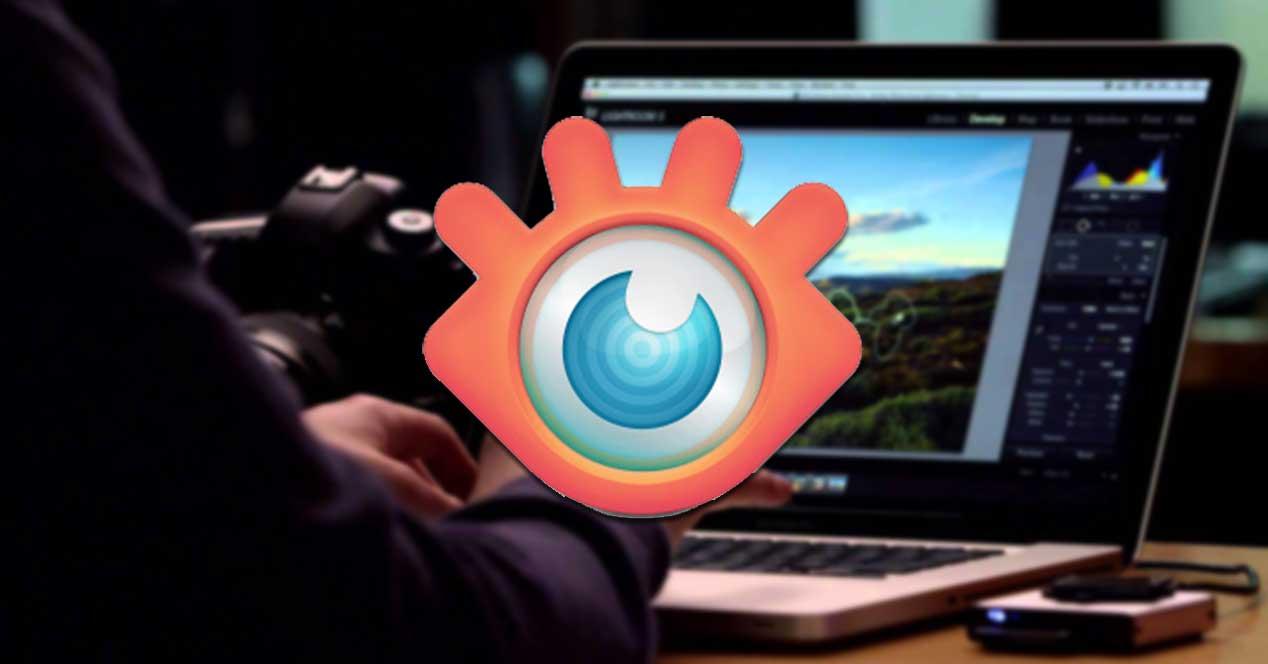
En nuestro ordenador conviven una gran cantidad de archivos de diferentes estilos, y uno de ellos son las imágenes. Para tenerlas siempre bien organizadas y poder visualizarlas necesitamos un visor. Windows incorpora su herramienta Fotos que es algo limitada, por lo que, si queremos visualizar, editar y gestionar nuestras fotos de la mejor manera, podemos usar XnView.
XnView es una herramienta tremendamente completa, versátil y popular con la que no sólo podremos visualizar nuestras imágenes, sino que también incorpora otras funciones para editarlas y organizarlas de manera sencilla y rápida. Cuenta con compatibilidad con más de 500 formatos de imágenes, entre los que se encuentran los más utilizados como JPEG, PNG, TIFF, PSD, WEBP, JPEG2000, OpenEXR, cámara RAW, HEIC, PDF, DNG, CR2, entre otros. Cuenta con una gran similitud con programas como ACDSee en cuanto a la cantidad y variedad de funciones, por lo que, si hemos sido usuarios de ACDSee entonces nos será aún más fácil usar Xnview.
Esta aplicación tiene funciones realmente interesantes como la posibilidad de ajustar el color, cambiar el tamaño de la imagen, editar los metadatos (IPTC, XMP), recortar la fotografía, etc. También dispone de otras características como la posibilidad de cambio de nombre por lotes, conversor de lotes, buscador de imágenes duplicadas, realizar presentaciones de diapositivas… De esta forma tenemos todo tipo de herramientas disponible con una sola aplicación, siendo de una gran utilidad. Y lo mejor de todo, es que es sencilla de usar, pudiendo ser usada, tanto por usuarios expertos como principiantes.
XnView, un editor de fotos con funciones adicionales
Una vez comenzamos a utilizar XnView, la aplicación nos mostrará su menú principal con cinco paneles los cuales se pueden arrastrar para hacerlos más grandes o pequeños según nuestro gusto. En la parte izquierda tenemos el navegador con todas las carpetas del disco duro. Según seleccionemos una imagen, aparecerá en la parte superior derecha, con Información del archivo, la Categoría y la Vista preliminar en los paneles inferiores. Si algunos de estos paneles nos sobran basta con pulsar la «x» para cerrarlo.
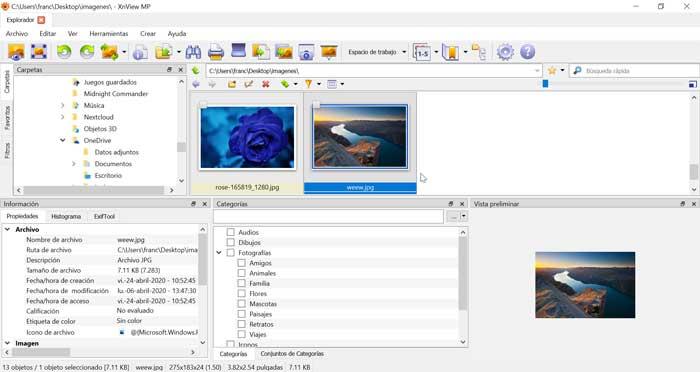
El navegador que dispone es bastante parecido a lo que es el Explorador de Windows, por lo que sólo tendremos que navegar por su estructura de directorios y localizar las imágenes, que se nos mostrarán en miniatura.
Herramientas para todo tipo de operaciones
Si hacemos doble clic sobre una imagen, esta se abrirá en una pestaña nueva dentro de la aplicación. En la parte de arriba veremos que tenemos disponible la Barra de herramientas. Aquí tendremos diferentes funciones como Recortar, Redimensionar, Girar 90º hacia la izquierda o derecha, Ajustar, añadir Curvas, Acercar o Alejar la imagen, visionar a Pantalla completa, Imprimir, Capturar y realizar una Presentación rápida.
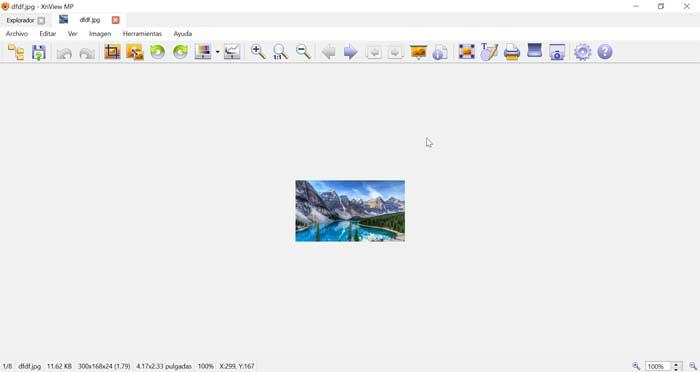
Si pulsamos sobre la opción de Ajustar, nos permitirá realzar los colores, pudiendo variar el Brillo, Contracte, Gamma, Temperatura, Exposición, Tono, Luminosidad, Saturación y los colores Rojo, Verde y Azul.
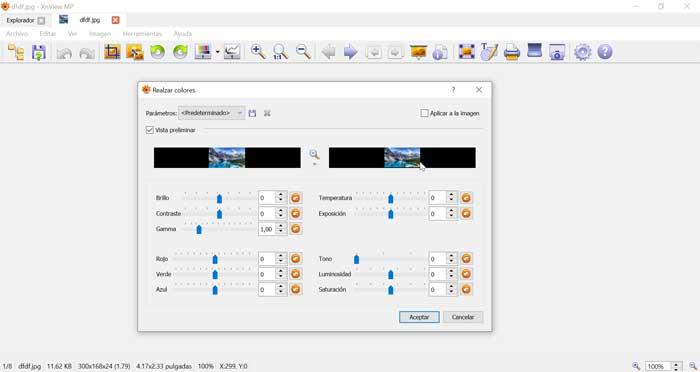
Justo encima de la Barra de herramientas contamos con la Barra de menú, formada por la pestaña de Archivo, Editar, Ver, Imagen, Herramientas y Ayuda. Dentro de cada pestaña encontramos las opciones disponibles en la Barra de Herramientas junto con otras opciones adicionales. Por ejemplo, en la pestaña de Herramientas, encontramos la Conversión por lotes. Esto permite realizar operaciones con varios ficheros a la vez, cómo cambiar el tamaño o aplicar filtros. Para ello basta con indicar los ficheros a los que se quiere aplicar las acciones y la carpeta donde se guardaran con los cambios realizados.
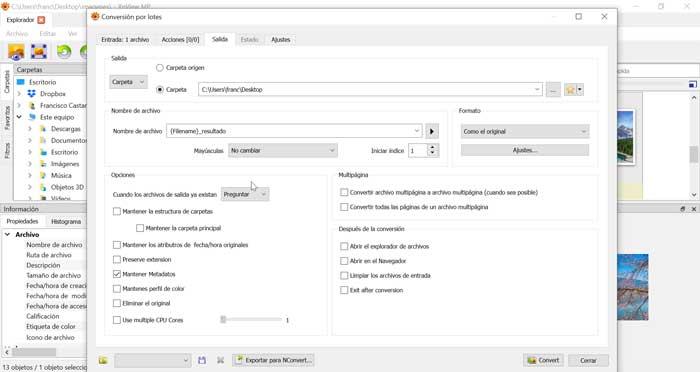
En la misma pestaña de herramientas también podemos encontrar la opción de Metadatos. Dentro encontraremos la función de Editar IPTC/XMP. Desde aquí podemos modificar los metadatos de una imagen de forma que puedan contener toda la información que nos gustaría. Así podremos rellenar todo tipo de datos, como el título, el autor hasta el origen de la imagen o la fecha y hora en la que fue tomada.
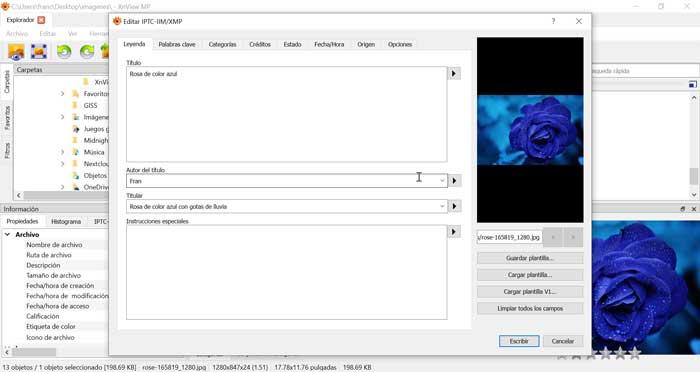
Unir y dividir imágenes con la función Crear
Otra función interesante es la posibilidad de Unir imágenes. Esta opción la encontraremos en la Barra de menú en la pestaña de Crear. Si pulsamos sobre Unir imágenes, nos aparecerá una ventana donde podremos seleccionar todas las imágenes que necesitemos. Estas imágenes las podremos unir de forma vertical, horizontal, en forma de mosaico o collage. Es una características ideal para hacer nuestras propias composiciones con varias fotografías.
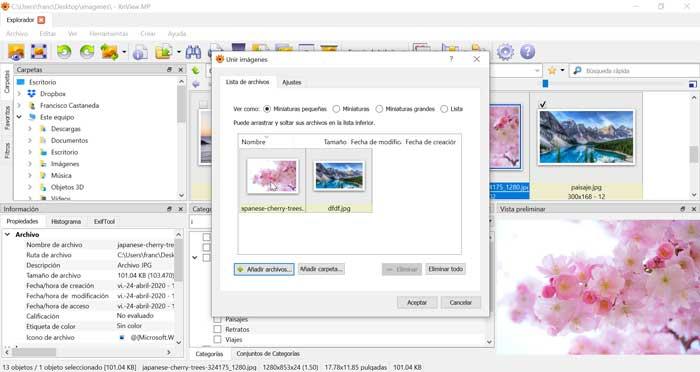
De la misma forma que podemos unir imágenes, también disponemos de la opción de Dividir imágenes. Desde aquí podemos hacer las divisiones por Filas/Columnas o Tamaño (píxeles). También deberemos seleccionar la carpeta de Salida, a donde será guardada el resultado de la división de la imagen. Una vez seleccionado todos los parámetros pulsaremos sobre Aceptar y comprobaremos como la imagen se habrá dividido en tantas partes como hayamos seleccionado.
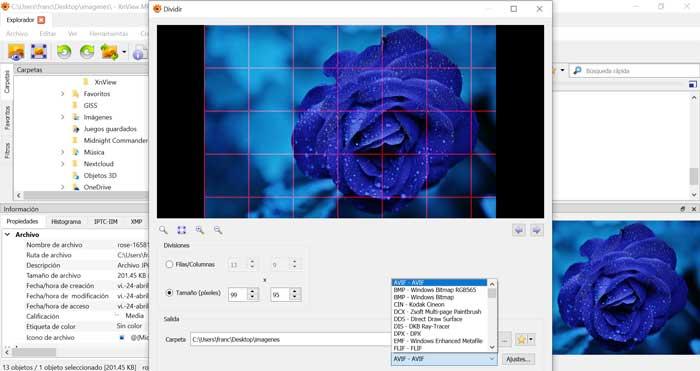
Cómo descargar XnView
XnView es una herramienta gratuita para un uso privado o educativo, que podemos descargar desde su página web. Es multiplataforma por lo que podemos usarla en ordenadores con Windows, Linux y Mac OS. No incluye ningún tipo de adware ni spyware, ni tampoco intenta instalarnos alguna aplicación adicional. Su descarga y uso es fiable y segura. La instalación es rápida y permite configurar el programa en español. Al terminar nos da la opción de añadir un acceso directo al Escritorio y la Barra de Inicio.
Alternativas a XnView
XnView es una excelente herramienta para visualizar y editar nuestras imágenes, pero si prefieres optar por otra opción aquí os presentamos algunas alternativas:
IrfanView
Se trata de un completo visualizador de imágenes compatible con más de 90 formatos e incluye herramientas de edición y retoque básico. También nos permite convertir las imágenes a otros formatos diferentes del original entre otras características. IrfanView es una aplicación gratuita compatible con Windows que podemos descargar desde su web oficial.
ImageGlass
Es una aplicación gratuita que soporta más de 70 formatos, entre los que se incluye algunos tan usados como el JPG, PSD o RAW. Dispone de versión portable por lo que no es necesario instalarlo en nuestro ordenador. ImageGlass es una herramienta que podemos descargar gratis desde la página web del desarrollador.
Lo mejor: Gran cantidad de herramientas - Multiplataforma - Es gratis
Lo peor: Interfaz algo cargada de elementos
Comentarios
Publicar un comentario